ウォーターマークとは何ですか? ウォーターマークは、画像に重ね合わされたグラフィック ロゴ、テキスト、日付、またはデザインされたパターンです。 カメラで写真を撮ると、この写真を独自のウォーターマークとともにソーシャル プラットフォームで共有できます。 では、写真に透かしを入れるきっかけは何でしょうか? それは、著作権を保護したいから、または写真家としてのブランドを構築したいからかもしれません。
しかし、いくつかのシナリオでは、写真から透かしを削除する必要があります。たとえば、アルバム内の古い写真には、デバイスの名前と撮影日が記載されています。この時点で、写真の美しさを損なう透かしをうまく削除するのに役立ついくつかの方法を使用する必要があります。そのため、このチュートリアルでは、透かしを削除する方法を知ることができます。 写真から透かしを削除する方法 XNUMXつのツールを使って。
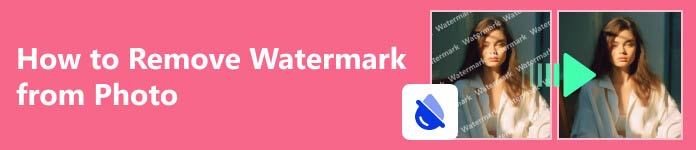
- パート 1. オンラインで写真から透かしを削除する方法
- パート 2. Photoshop で画像から透かしを削除する方法
- パート 3. GIMP 経由で画像から透かしを削除する方法
- パート 4. ウォーターマークを削除する方法に関するよくある質問
パート 1. オンラインで写真から透かしを削除する方法
ウェブサイトからソフトウェアをダウンロードしてコンピュータにインストールしたくない場合は、 Apeaksoft無料ウォーターマークリムーバー、オンラインで写真から透かしを無料で削除できるツール。 その印象的で魅力的な機能のいくつかを以下に示します。
 機能
機能 - 強力な人工知能 (AI) アルゴリズムと、穴埋めやテクスチャ生成などのその他のアルゴリズムを使用して、写真から透かしを削除し、その他の邪魔になるものをピクセルごとに消去します。
- 素晴らしい透かし除去ツールはとても使いやすいです。 数回クリックするだけで、迷惑な透かしや不要なオブジェクトを写真から削除できます。
- オンラインで透かしを削除するのは 100% 安全で無料です。また、この強力な透かし削除ツールを使用するためにアカウントを登録する必要もありません。
- JPG、JPEG、PNG、BMPなどの多くの画像形式をサポートしています。
- この強力な透かし除去ツールを使用すると、XNUMX 枚の写真にある複数の透かしを消去できます。
- Apeaksoft Free Watermark Remover は、Windows、macOS、Linux などのオペレーティング システム上でオンラインで写真からウォーターマークを削除できます。
ステップ1 に行きます Apeaksoftの無料ウォーターマーク リムーバーのウェブサイト。

ステップ2 クリック 今すぐ削除 ボタンをクリックすると、 画像をアップロード をクリックしてコンピュータ上で画像を見つけるか、ここに画像をドロップします。

ステップ3 Web サイトで選択した写真を開くと、ページの下部に XNUMX つのボタンが表示されます。 ブラシ, 投げ縄, 多角形, データ消去。 最初の XNUMX つのボタンはウォーターマークを選択するためのもので、最後のボタンは選択した領域の不要な部分を消去するためのものです。
透かしを選択した後、 削除します ボタンを押すと、数秒でウォーターマークを削除できます。 最後に、 ダウンロード ボタンをクリックして写真をコンピュータに保存します。

注意: このチュートリアルは、写真から透かしを削除する方法を学ぶためのものであり、他人の写真から透かしを勝手に削除することはお勧めしません。他人の写真の著作権は法律で保護されているため、透かしの有無にかかわらず、写真を使用する場合は、作成者から許可を得る必要があります。
パート 2. Photoshop で画像から透かしを削除する方法
写真編集に関するさまざまな問題に関しては、Adobe Photoshop が最も有名な選択肢です。 Adobe Photoshop はユーザーに豊富な機能とツールを提供できるからです。 しかし、それに応じて、これらの複雑なツールの使い方を学ぶのは難しい場合があります。 したがって、Photoshop で画像から透かしを消去する方法を知りたい場合は、Photoshop の XNUMX つのツールを理解するためのチュートリアルを読むことができます。
1. コンテンツに応じた塗りつぶし
コンテンツに応じた塗りつぶしワークスペースを使用すると、XNUMX つの簡単な手順で透かしを削除できます。
ステップ1 透かしまたは不要なオブジェクトを選択します。 なげなわツール.

ステップ2 透かしの周囲を選択する場合は、選択範囲内を右クリックします。 次に選択します コンテンツアウェアフィル.
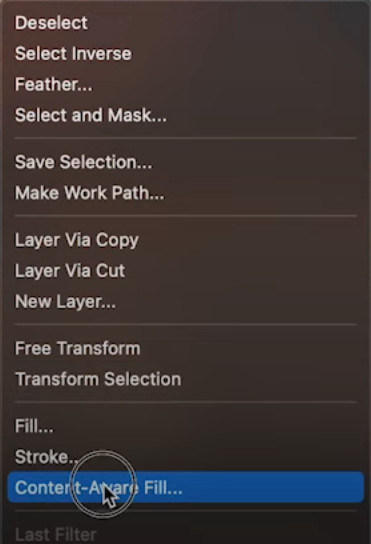
ステップ3 プレビューに満足したら、 をクリックします。 Apply クリックして OK。 XNUMX ステップ以内にウォーターマークは消えます。 新しい透かしのない写真をダウンロードできるようになりました。
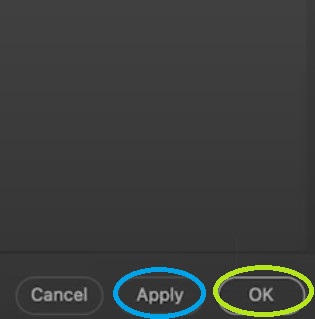
2. パッチツール
大きな透かしを削除したい場合は、パッチツールを使って簡単に削除してください。
ステップ1 まず パッチツール(J) 左側のツールバーから。

ステップ2 透かしの上に選択範囲の境界線を描きます。 必ず透かし領域全体を選択範囲の境界線で囲んでください。
ステップ3 選択が完了したら、写真内の他の場所のテクスチャに置き換えることができます。 これで、写真の美しさを損なう大きな透かしが削除されました。
パート 3. GIMP 経由で画像から透かしを削除する方法
GIMP は GNU Image Manipulation Program の略称です。 これは、GNU/Linux、Windows、macOS などで利用できる無料画像エディターです。無料でダウンロードして、写真の透かしを削除するために使用できます。 GIMP に興味がある場合は、このチュートリアルでウォーターマークを削除する XNUMX つの方法を紹介します。
クローンツール
ステップ1 検索して 店は開いています タブの File メニューをクリックして GIMP で画像を開くか、 Ctrl + O 画像を開きます。 ダイアログ ウィンドウが開き、ファイル システムから画像を選択できます。 次にクリックします 店は開いています, GIMPで画像が開きます。
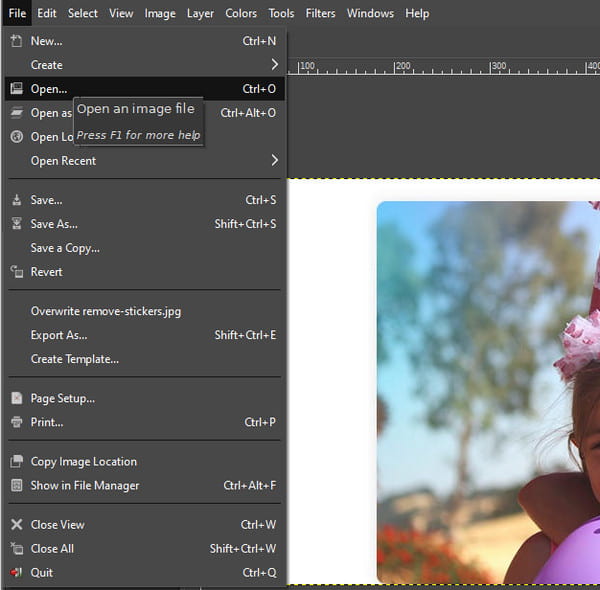
ステップ2 に行く ツールをクリックして見つけます ペイントツール。 すると、 クローン ボタンを押すか、文字を押すこともできます C キーボードで直接操作します。
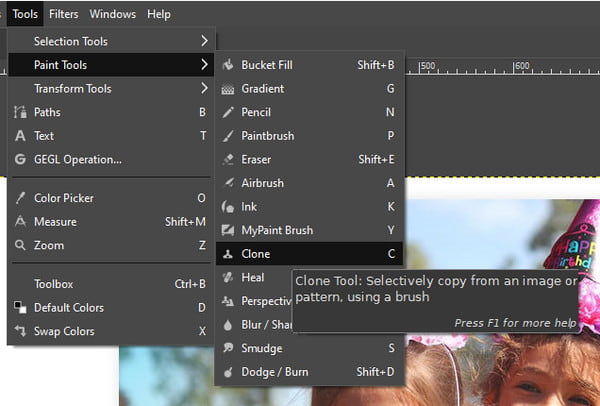
ステップ3 クローンを開始する前に、次を使用する必要があります Ctrl +クリック クローン ソースはウォーターマークの置き換えに役立つため、最初にクローン ソースを選択します。
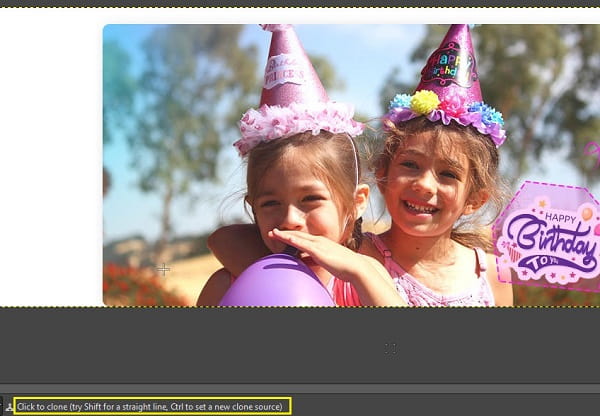
ステップ4 次に、絵筆を使用するのと同じように、クリックして透かしを複製できます。 このプロセスでは、ニーズに合わせてクローン ソースを変更できます。 数回クリックすると、写真の透かしを削除できます。
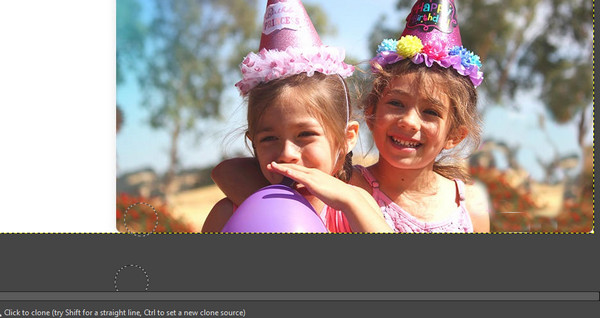 あなたも興味があるかもしれません:
あなたも興味があるかもしれません: パート 4. ウォーターマークを削除する方法に関するよくある質問
ウォーターマークを削除することは合法ですか?
著作権者に許可を求め、許可が得られれば、個人使用のために透かしを削除することは合法です。しかし、著作権者の許可を得ていない場合、透かしを削除することは違法です。国によっては民事犯罪となり、他の国では刑事犯罪となります。
写真から透かしを削除するとどうなりますか?
著作権者の許可なく写真からウォーターマークを削除し、その写真をビジネスに使用したとします。その場合、違法であることを認識する必要があります。元の著者がそれを知っている場合、著作権を侵害したとして訴訟を起こす権利があります。したがって、ウォーターマークの入った写真を個人的に使用したいとします。その場合、所有者に許可を求めることができます。写真を仕事やビジネスに適用したい場合は、著者から購入することができます。
ウォーターマークを削除すると画質が低下しますか?
ほとんどの場合、ウォーターマークを除去しても画質は低下しません。 たとえば、Adobe Photoshop と Apeaksoft Free Watermark Remover を使用すると、ウォーターマークを削除できます。
結論
この詳細なチュートリアルを読む前に、ウォーターマークを厄介な問題として捉えるかもしれません。 しかし、これら XNUMX つのツールを使用すると、それらを学び、活用して次のことを行うことができます。 写真の透かしを削除するAdobe PhotoshopやGIMPと比較すると、Apeaksoft Free Waterは透かしを削除する最も簡単な方法を提供し、コンピューターにダウンロードしてインストールする必要はありません。Webサイトをブックマークすると、写真から透かしを削除するためのお気に入りのオンラインツールになります。




